Ứng dụng ‘Ảnh’ trên iOS có thể phát hiện các sự kiện, người hoặc địa điểm quan trọng mà bạn chụp trên iPhone của mình bằng cách biên dịch ảnh và video thành một trình chiếu gọi là Memories. Với iOS 15, tính năng Memories bên trong ứng dụng Photos có các tính năng mới như hỗn hợp ‘Kỷ niệm’, đề xuất bài hát, giao diện ‘Kỷ niệm’ và khả năng thêm bất kỳ bài hát nào có sẵn từ thư viện Apple Music.
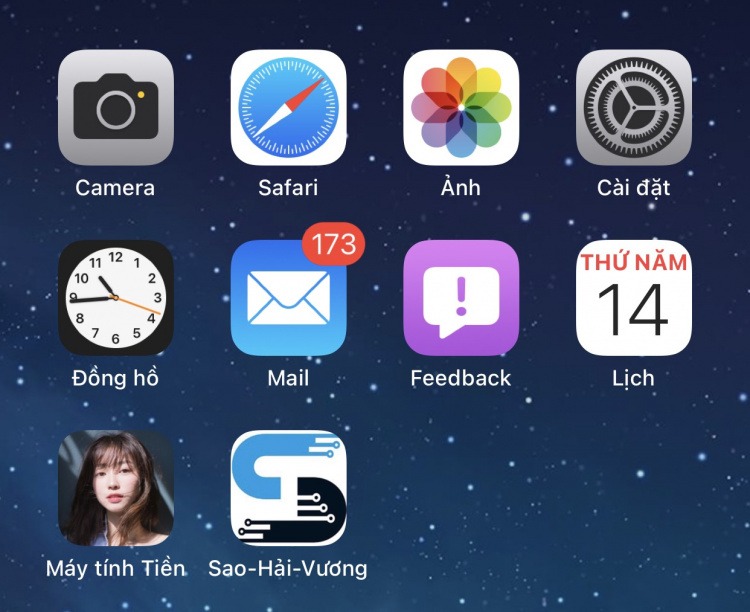
Nếu bạn kết hợp Record màn hình khi chạy ‘Kỷ niệm’ thì bạn sẽ có 1 Video Clip từ Slideshow đẹp mắt dễ dàng trên iPhone. Trong bài đăng này, chúng tôi sẽ giúp bạn hiểu cách bạn có thể thay đổi nhạc cho ‘Kỷ niệm’ trên iOS 15 Photos. Và mẹo nhanh để tạo ghép nhạc vào Video Clip trên iPhone.
Xem nhanh
Cách ghép nhạc vào Video clip / Slideshow tạo từ Memories trên iPhone miễn phí
Khi bạn phát một ‘Kỷ niệm’ từ ứng dụng Ảnh, một bài hát sẽ tự động được áp dụng cho ‘Kỷ niệm’ đó. Nếu bạn muốn thay đổi bài hát phát bằng ‘Kỷ niệm’ này, bạn có thể thực hiện việc đó từ trong phần ‘Ký niệm’ trên điện thoại của mình. Để thay đổi nhạc cho một ‘Kỷ niệm’, hãy mở ứng dụng Ảnh trên iPhone và chọn tab ‘Cho bạn’ ở dưới cùng.

Bên trong màn hình ‘Cho bạn’, hãy chọn ‘Kỷ niệm’ bạn muốn chỉnh sửa trong phần ”Kỷ niệm”. Bạn có thể chọn một ‘Kỷ niệm’ khác từ màn hình này bằng cách vuốt sang trái / phải bên trong ‘Memories’ hoặc bằng cách nhấn vào tùy chọn ‘Xem tất cả’.

Khi ‘Kỷ niệm’ tải lên trên toàn màn hình, hãy nhấn vào màn hình một lần để các tùy chọn bổ sung xuất hiện. Từ đây, hãy nhấn vào nút ‘Kỷ niệm’ trộn (nút giống như nốt nhạc có dấu sao) ở góc dưới cùng bên trái.

Thao tác này sẽ mở ra màn hình chỉnh sửa cho ‘Kỷ niệm’. Từ đây, hãy nhấn vào nút Nhạc (nút có biểu tượng nốt nhạc và dấu ‘+’) ở góc dưới cùng bên phải.

Bây giờ bạn sẽ thấy màn hình ‘Nhạc’ bật lên. Bạn có thể tìm bản nhạc mà bạn muốn áp dụng trong các phần có sẵn – Đề xuất hàng đầu, Bản nhạc phim và Đề xuất về Apple Music. Khi bạn nhấn vào một bản nhạc, Ảnh sẽ phát bản xem trước của bản nhạc đó.

Khi bạn đã tìm thấy bản nhạc ưa thích của mình để thêm vào ‘Kỷ niệm’, hãy nhấn vào bản nhạc đó để chọn.
Sau đó, quay lại màn hình trước đó và nhấn vào ‘Xong’.
Nhạc bạn đã chọn sẽ xuất hiện ở cuối màn hình ‘Kỷ niệm’ Mixes.

Để xem ‘Kỷ niệm’ với bản nhạc mới chọn, hãy chạm vào một vùng trống trên màn hình này. Khi ‘Kỷ niệm’ bắt đầu phát, bạn sẽ thấy tiêu đề của bản nhạc đã chọn ở đầu màn hình.

Tạo Video clip từ ‘Kỷ niệm’ trên iPhone
Trước khi chạy “Kỷ niệm’ trên iPhone thì bạn hãy ghi màn hình iPhone lại bằng cách nhấm vào dấu tròn trong Control Center.

Sau khi bấm xong, bạn hãy tạo ‘Kỷ niệm’ như cách ở trên. Sau đó vào lại Control Center để tắt ghi màn hình.
Nên biết : Học cách edit, chỉnh sửa video trên CapCut trên điện thoại
Bạn có thể sử dụng một bài hát từ thư viện iPhone của mình làm Nhạc ‘Kỷ niệm’ không?
Không. Apple không cung cấp cách chọn bài hát bạn đã lưu trên iPhone làm nhạc cho ‘Kỷ niệm’. Hiện tại, bạn có thể chọn các giai điệu có sẵn trong Đề xuất hàng đầu, Nhạc phim và Đề xuất âm nhạc của Apple. Trong số ba phần này, bạn có thể chọn bất kỳ bài hát nào từ hai phần đầu tiên miễn phí. Các bản nhạc được gợi ý từ Apple Music chỉ có thể được áp dụng cho ‘Kỷ niệm’ nếu bạn có đăng ký Apple Music.
Bạn có thể chọn một bản nhạc Spotify cho một ‘Kỷ niệm’ không?
Không, bạn không thể đặt nhạc trong ‘Kỷ niệm’ từ các bản nhạc yêu thích của mình trên Spotify. Tại thời điểm này, Apple chỉ cho phép bạn chọn nhạc làm ‘Kỷ niệm’ từ ứng dụng Apple Music của mình chứ không phải từ bất kỳ dịch vụ nào khác. Điều đó chỉ có thể thực hiện được nếu bạn có đăng ký Apple Music đang hoạt động trên iPhone của mình. Ngoài ra còn có một giới hạn đối với các bài hát có thể được áp dụng làm nhạc ‘Kỷ niệm’ vì bạn chỉ có thể chọn những bài hát đó từ thư viện Apple Music được đề xuất cho bạn dựa trên sở thích hoặc các bài hát được phát tại thời điểm đó.
Đó là tất cả những gì cần biết về cách thay đổi nhạc cho những ‘Kỷ niệm’ bên trong iOS 15 Photos.
















